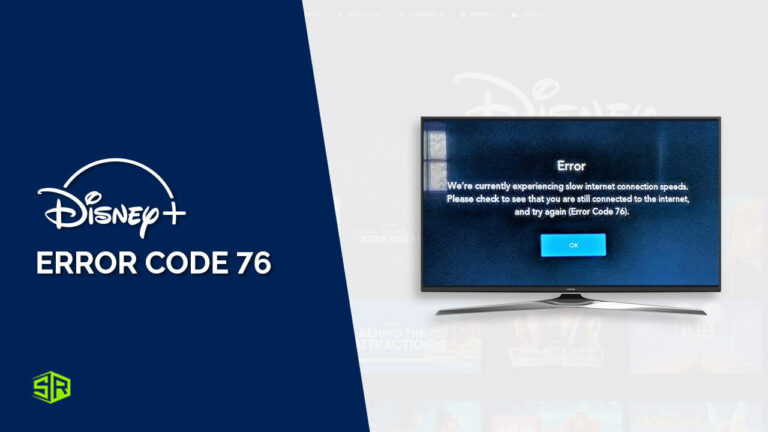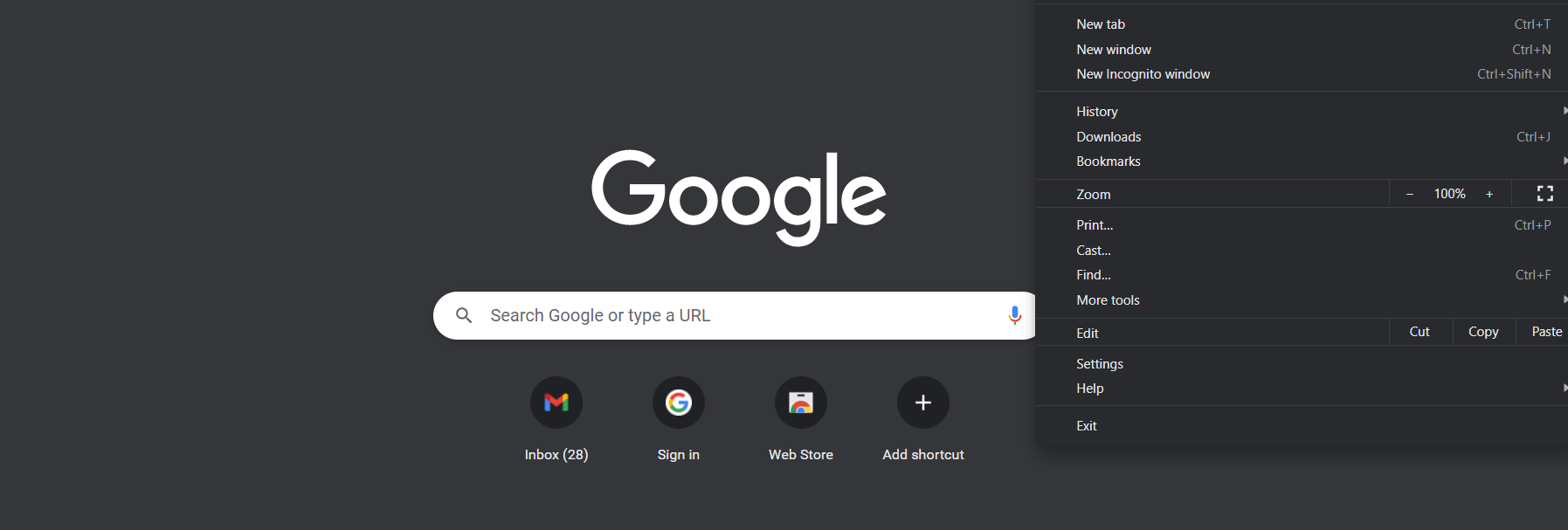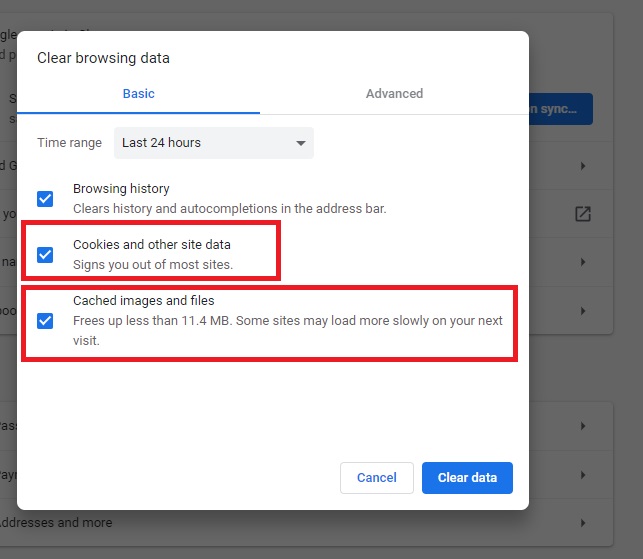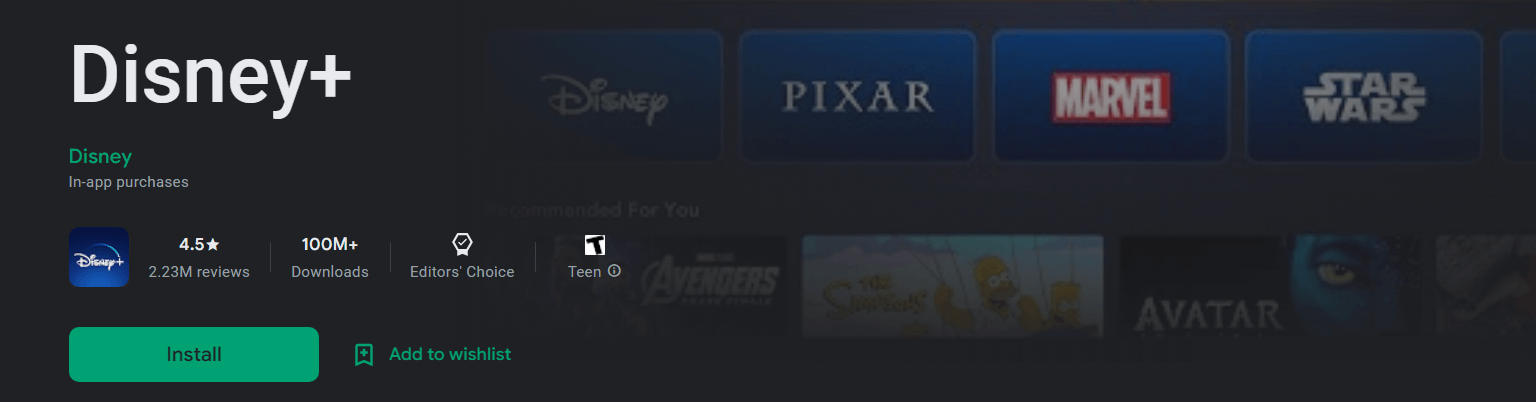Cependant, Disney plus possède ses propres codes d’erreur et alertes, tout comme n’importe quel autre service de streaming. codes d’erreur dans Paramount plus ou d’autres services de streaming. Parfois, votre écran peut afficher le code d’erreur 76 de Disney plus en raison d’un bug technique.
Connais-tu Qu’est-ce que le code d’erreur 76 sur Disney Plus signifie Le code d’erreur 76 Disney signifie qu’il y a un problème de connexion Internet, ce qui vous empêche de profiter du streaming. Même si Disney Plus n’est pas disponible dans votre pays, vous pouvez utiliser un abonnement premium ExpressVPN avec une interface conviviale et une assistance pour y accéder et profiter de tout votre contenu préféré de Disney+.
Il y a plusieurs raisons derrière cet échec que nous avons résumées en quelques étapes rapides sur la façon de le résoudre. Alors, commençons.
Qu’est-ce qui cause le code d’erreur 76 de Disney Plus
Disney Plus Le code d’erreur 76 peut être causé par une variété de facteurs. Une possibilité est des problèmes de connexion Internet. Cela peut être dû à un problème avec votre connexion Internet. Fournisseur d’accès Internet ou votre routeur sans fil.
Autre scénario Il s’agit de l’existence d’un problème avec les serveurs de Disney Plus. Cela peut se produire en raison d’une interruption de service ou d’un niveau de trafic excessif.
Si vous rencontrez un problème avec l’erreur 76 de Disney plus lors de la diffusion de votre contenu préféré, ne vous inquiétez pas ; nous avons quelques étapes de dépannage ci-dessous.
7 étapes de dépannage pour résoudre le code d’erreur 76 de Disney Plus en France
Si vous avez rencontré cela Code d’erreur Disney Plus 76 , puis accomplissez les étapes ci-dessous avec soin.
- Assurez-vous que vos connexions Internet sont stables.
- Redémarrez votre routeur
- Vérifiez votre mise à jour du micrologiciel
- Essayez de vider le cache et les cookies de votre navigateur internet.
- Désactivez tout service VPN et proxy.
- Supprimer et réinstaller l’application Disney Plus
- Contactez le support Disney Plus
Étape 1 (Assurez-vous que votre connexion Internet est stable)
La première étape consiste à vérifier votre service Internet et à vous assurer qu’il est fiable.
Si des perturbations ou des problèmes surviennent, en particulier lors de l’utilisation d’un Réseau Wi-Fi , le code d’erreur 76 de Disney Plus sur Roku peut apparaître. De plus, assurez-vous que tous les autres appareils connectés fonctionnent correctement et que tous les câbles sont solidement fixés.
Si vous remarquez que votre service Internet est fiable et qu’il n’y a pas d’autre problème avec votre connexion, envisagez de redémarrer votre appareil. Cela résoudra le problème et vous permettra de diffuser avec succès du contenu vidéo depuis Disney Plus.
Étape 2 (Redémarrez votre routeur)
Pour résoudre le code d’erreur 76 de Disney+, débranchez votre routeur de la prise de courant et attendez. 30 secondes.
Rebranchez-le et allumez-le. Essayez de lancer Disney Plus à nouveau après qu’il ait terminé de démarrer. Si le problème persiste, vous pouvez expérimenter avec différentes autres options.
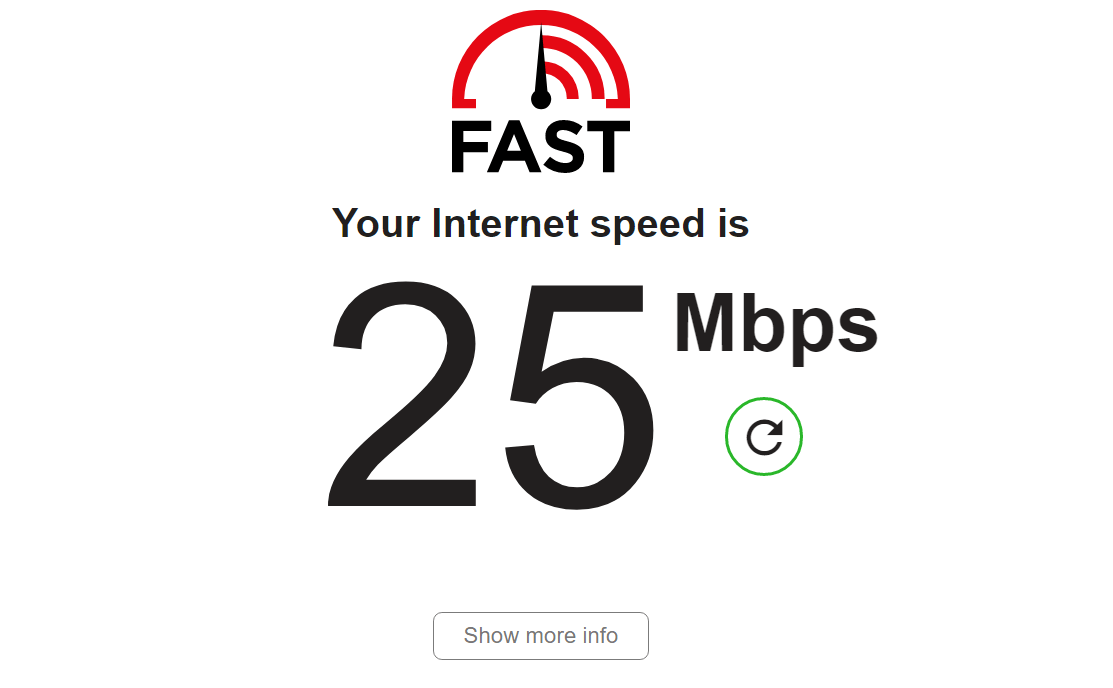
Vérifiez votre vitesse internet.
Étape 3 (Vérifiez la mise à jour du firmware de votre routeur)
Tout d’abord, vérifiez s’il y a des mises à jour du firmware disponibles pour votre routeur. Si c’est le cas, mettez-les à jour avant de redémarrer votre routeur.
Essayez également de redémarrer votre routeur en le débranchant pendant 30 secondes, puis en le rallumant.
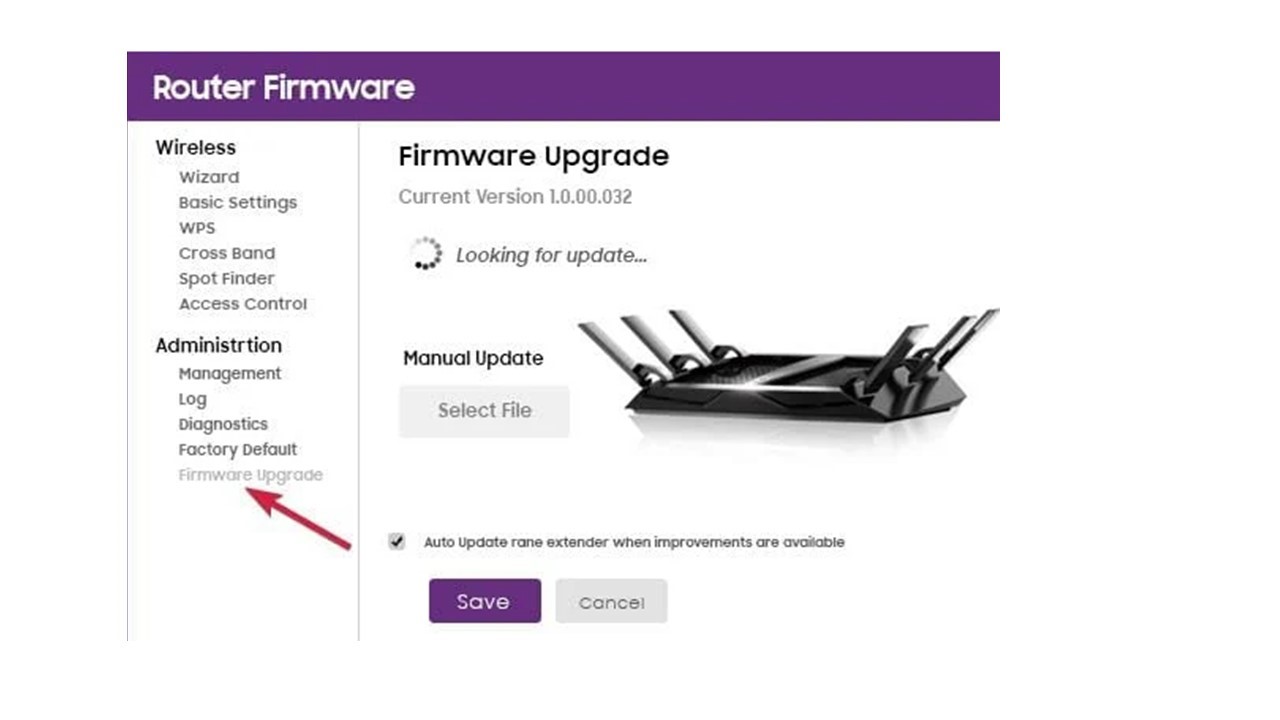
Choisir la mise à jour du micrologiciel.
Étape 4 (Essayez de vider le cache et les cookies de votre navigateur Internet)
Il existe des méthodes spécifiques pour supprimer le cache et les cookies de votre navigateur internet sur différents appareils. Voici les méthodes ci-dessous.
Pour les utilisateurs de Google Chrome
- Sélectionnez Paramètres dans le menu situé dans le coin supérieur droit de la fenêtre.

Ouvrez l’onglet des paramètres sur votre navigateur.
- Sélectionnez les cookies et autres données de site dans le menu Confidentialité et sécurité.

Sélectionner les cookies
- Cliquez sur Afficher tous les cookies et les données de site.
- Près du haut, appuyez sur l’option Tout supprimer.
- Cela fera apparaître une fenêtre intitulée Effacer les données du site. Appuyez sur Tout effacer pour terminer la procédure.
Pour les utilisateurs de Firefox
- Cliquez sur Paramètres après avoir sélectionné l’option Menu dans le menu. coin supérieur droit de la fenêtre.
- Tout d’abord, sélectionnez l’option confidentialité et sécurité, puis cliquez sur la zone Cookies et données de site, puis sélectionnez la Bouton Effacer les données.
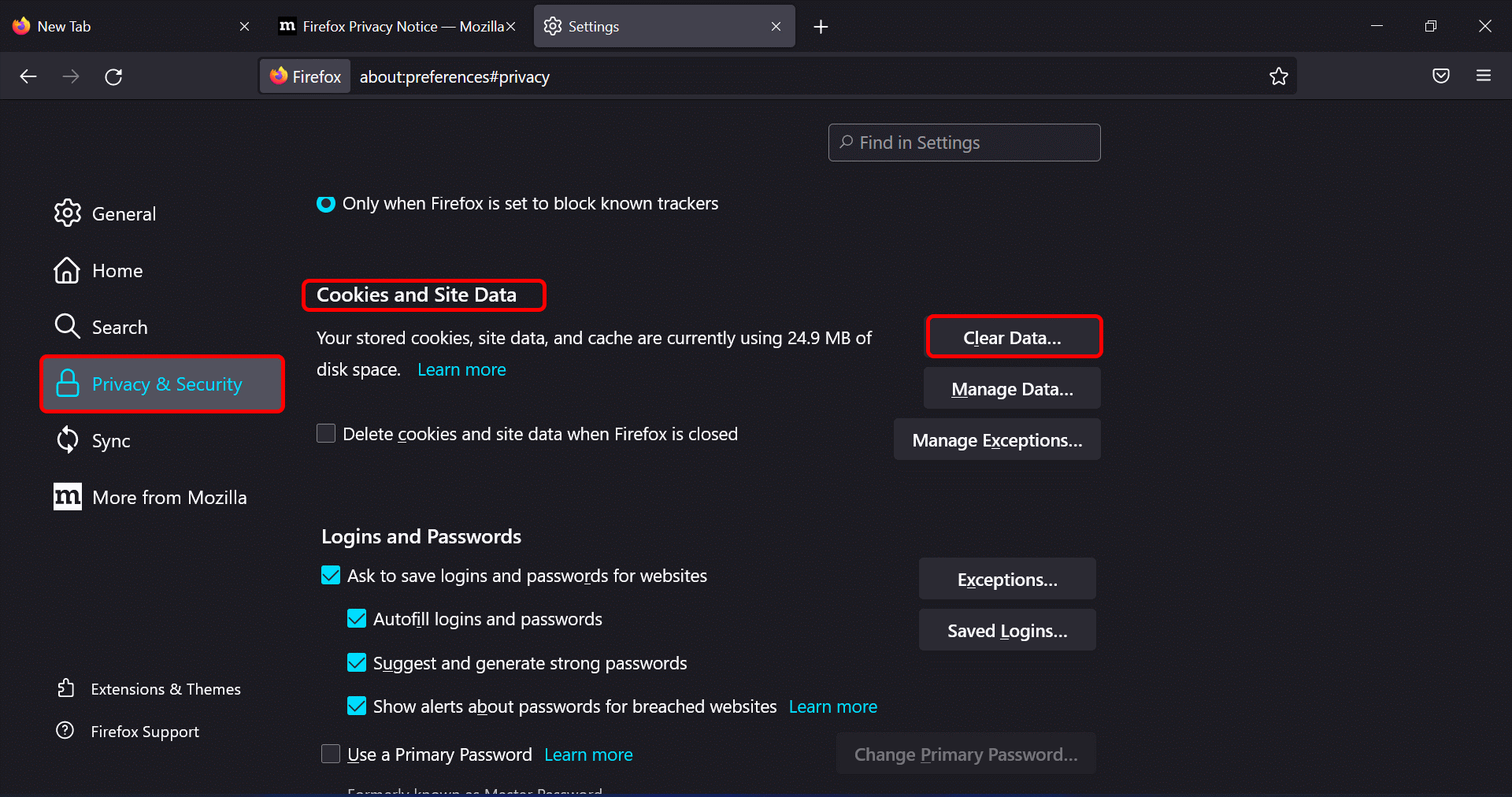
Choisissez Effacer les données.
- Sélectionnez l’option suivante pour les cookies, les données du site et le contenu Web mis en cache dans la boîte pop-up, puis cliquez sur l’option Effacer.
Pour les utilisateurs de Microsoft Edge
- Sélectionnez Paramètres dans le menu de la fenêtre. coin supérieur droit.
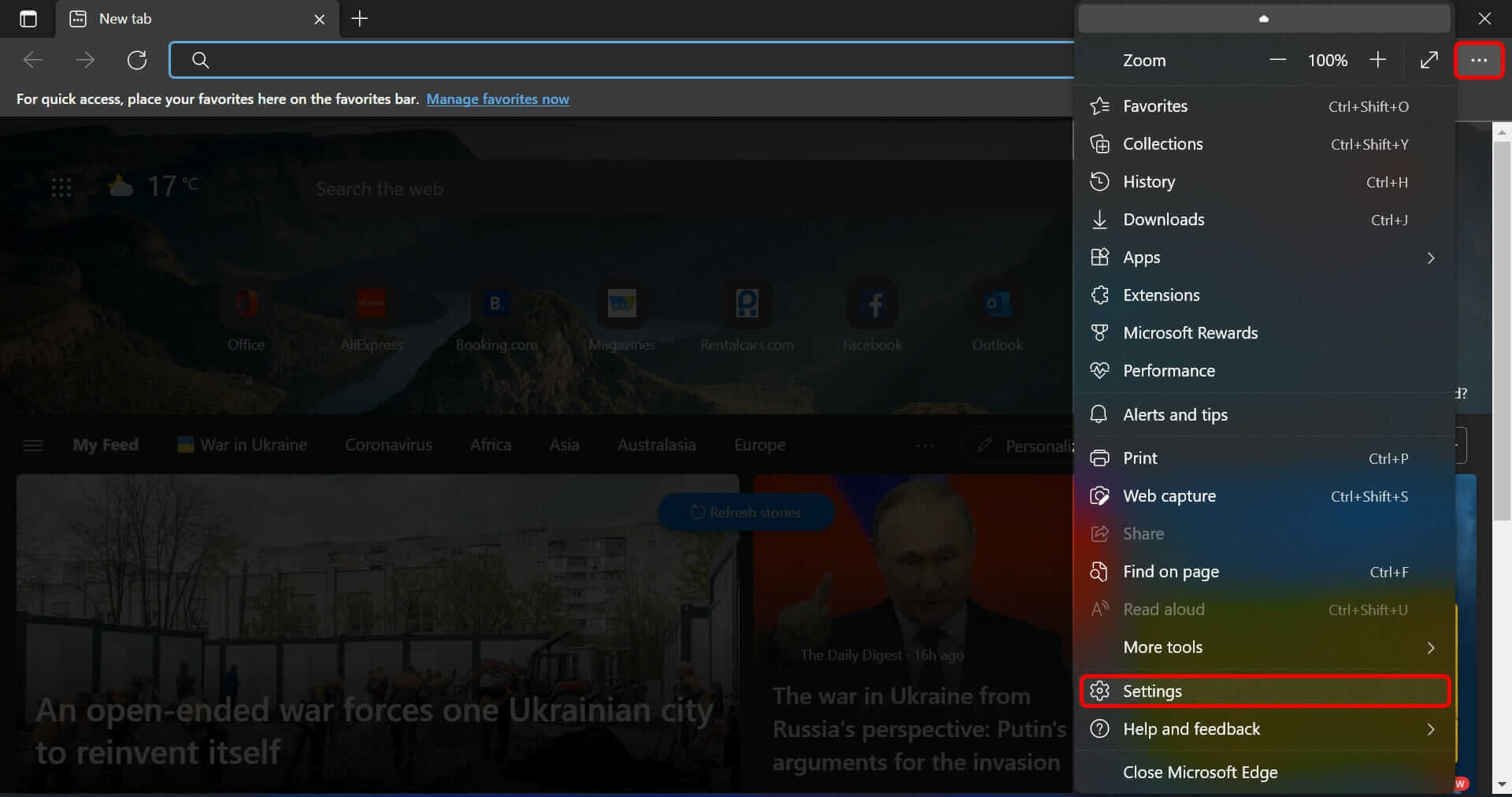
Choisissez les paramètres.
- Du panneau de gauche, sélectionnez Cookies et autorisations de site , puis sélectionnez Gérer et supprimer les cookies et les données du site.
- Ensuite, choisissez » Voir tous les cookies et les données du site « Ne pas définir, simplement traduire le texte suivant de l’anglais au français. »
- Sélectionner “Supprimer tout”
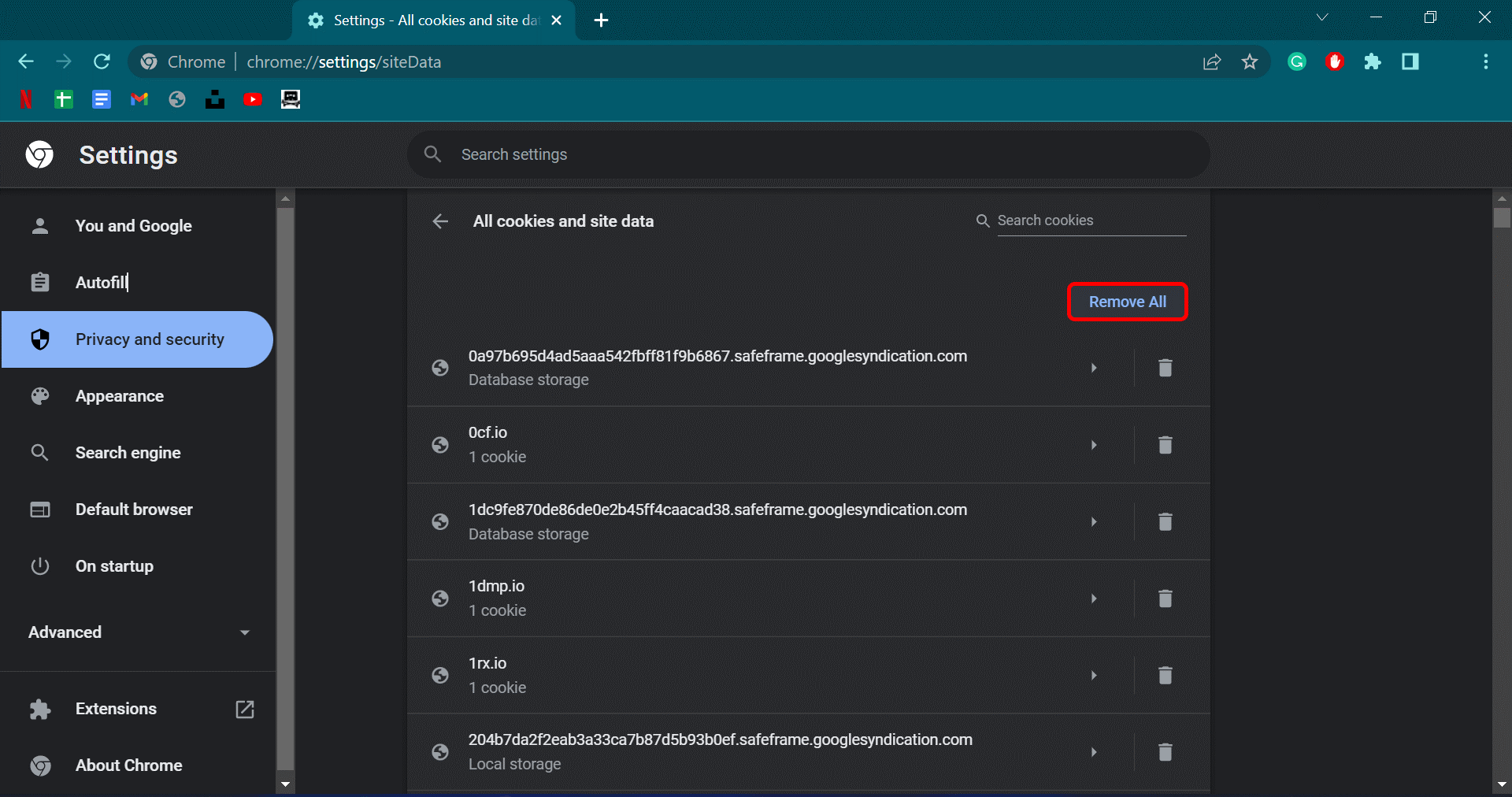
Choisissez Supprimer Tout.
- Une fenêtre intitulée Effacer les données du site affichera. Pour finir, utilisez le Effacer option.
Étape 5 (Désactiver tout service VPN ou proxy)
Lancez votre VPN ou proxy application et chercher la Désactiver l’option Cela se trouve généralement dans le menu des paramètres. Après avoir désactivé votre service VPN ou proxy, redémarrez votre appareil et essayez d’accéder à Disney Plus à nouveau.
Si toujours Disney + code d’erreur 76 existe , vous devrez peut-être désactiver complètement votre logiciel VPN ou proxy.
Étape 6 (Supprimer et Réinstaller l’application Disney Plus)
Une fois que vous avez vérifié que la vitesse de connexion est suffisante, l’application doit être concentrée. L’application peut être corrompue pour diverses raisons, et le meilleur remède est de la supprimer et de la réinstaller.
- Cliquez sur la touche Windows.
- Entrez dans le programme et les fonctionnalités.
- Cliquez sur entrer.
- Désinstallez Disney Plus en faisant un clic droit dessus.
- Pour terminer la suppression de l’application, suivez les instructions à l’écran jusqu’à la fin.
- Téléchargez à nouveau l’application Disney.

Téléchargez et installez l’application Disney Plus.
Étape 7 (Contacter le support Disney Plus)
Le service client de Disney Plus offrirait apparemment une base complète de support disponible. 24 heures par jour , sept jours sur sept. Donc, si vous n’êtes pas en mesure de résoudre le code d’erreur 76 sur Disney Plus, vous pouvez les contacter à tout moment.
Appareils pouvant recevoir le code d’erreur Disney Plus 76
Voici une liste d’appareils qui peuvent recevoir ce code d’erreur 76 Disney Plus.
- Téléviseur intelligent
- Lecteur de diffusion en continu de médias
- iOS
- Android
Quels sont les codes d’erreur de Disney Plus
Il existe plusieurs codes d’erreur que vous pourriez rencontrer. Ces perturbations d’accès à la plateforme peuvent être causées par des erreurs et d’autres circonstances.
Voici quelques exemples de codes d’erreur Disney Plus :
| Disney plusCode d’erreur 83 | Erreur due à des appareils incompatibles |
| Code d’erreur 142 sur Disney plus | Problèmes de serveur Disney Plus |
| Disney plus Code d’erreur 73 | Défaillances de localisation ou de disponibilité du contenu |
| Disney plus Code d’erreur 39 | Problèmes avec l’appareil de streaming qui ne parvient pas à fournir une connexion sécurisée. |
| Code d’erreur 401 sur Roku TV | Cela se produit en raison d’une interruption de Disney Plus. |
| Disney+ Code d’erreur 6 | vos problèmes de connexion avec votre adresse e-mail ou votre mot de passe |
| Disney plus Code d’erreur 42 | Problèmes de connexion ou de réseau |
| Disney plus Code d’erreur 41 | Problèmes de distribution de contenu |
| Disney plus code d’erreur 14 | Erreur en raison d’un mot de passe/adresse e-mail invalide |
| Code d’erreur Disney Plus 93 | L’activité suspecte est la cause du code d’erreur 93. |
| Code d’erreur Disney Plus 24 | Cela se produit en raison d’un problème de connexion temporaire. |
| Code d’erreur Disney Plus 90 | Se produit lorsque votre adresse IP est bloquée. |
| Code d’erreur Disney+ 92 | Erreur temporaire due à des interruptions de serveur |
FAQs – Code d’erreur Disney Plus 76 en France
Pourquoi est-ce que je vois des codes d’erreur sur Disney Plus ?
Comment effacer le cache de mon Disney Plus?
Comment réparer l’erreur de connexion Disney Plus
Terminer
Disney Plus est un site de streaming américain fantastique qui offre une large gamme de contenus. divertissement à la demande Il propose des services sur une variété d’appareils. Par conséquent, des problèmes avec une connexion internet peuvent survenir.
Disney Plus Code d’erreur 76 Cela peut être agaçant, mais ne quittez pas votre plateforme de streaming préférée. Il existe différentes options de dépannage pour le code d’erreur 76 de Disney Plus en France , et chacun d’entre eux peut résoudre le problème et vous permettre de profiter pleinement. Diffusion sans problème.